|

“3D数据协同挖掘”
又来到了新一周的开始快来和小象一起用知识迎接每天的美好时光吧!

正文来啦
在使用solidworks进行设计时,我们会对一些通用格式如igs,stp或x_t等输入模型文件进行编辑。此时我们可以使用SolidWorks以下的命令编辑这些模型:移动、复制、删除、修补、分割等等。
其中,“删除面”是一个使用起来非常灵活的工具,我们除了可以通过它删除面,还可以在删除面的基础上修补、填补面,接下来我们探讨下如何灵活使用修补与修补命令。
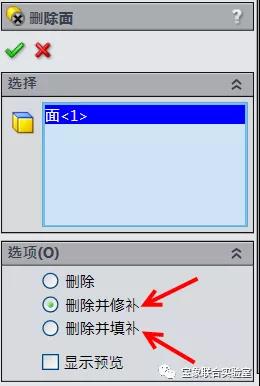 图1 “删除面”的修补与填补选项 图1 “删除面”的修补与填补选项
一、“修补”与“填补”
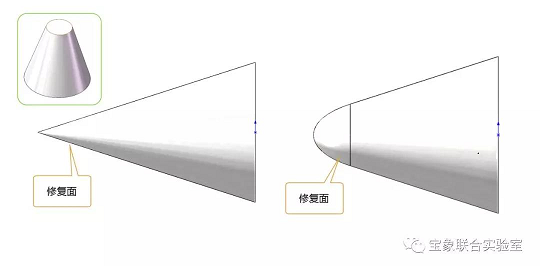 图2 修补与填补的结果 图2 修补与填补的结果
首先我们先看看“修补”与“填补”的区别;“修补”为面的还原,所以在删除面后能不能修补需要看与删除面相连的面能够通过延伸自然相交。“填补”为面的填充,并可以填加面的相切条件,一般可以作为无法修补的备用方法。
 图3 删除后填补(面相交导致了修补的失败) 图3 删除后填补(面相交导致了修补的失败)
二、删除面的修补应用
如下图的实例,在调整通用格式文件的拔模角度时,我们需要先将圆角去除,此时删除圆角面后自动进行修补可以是一个常用的方法
 图4 修补实例 图4 修补实例
1.删除面后,简单的面延伸相交可以生成规则的边线的,可以作为首选的删除对象,如下图,
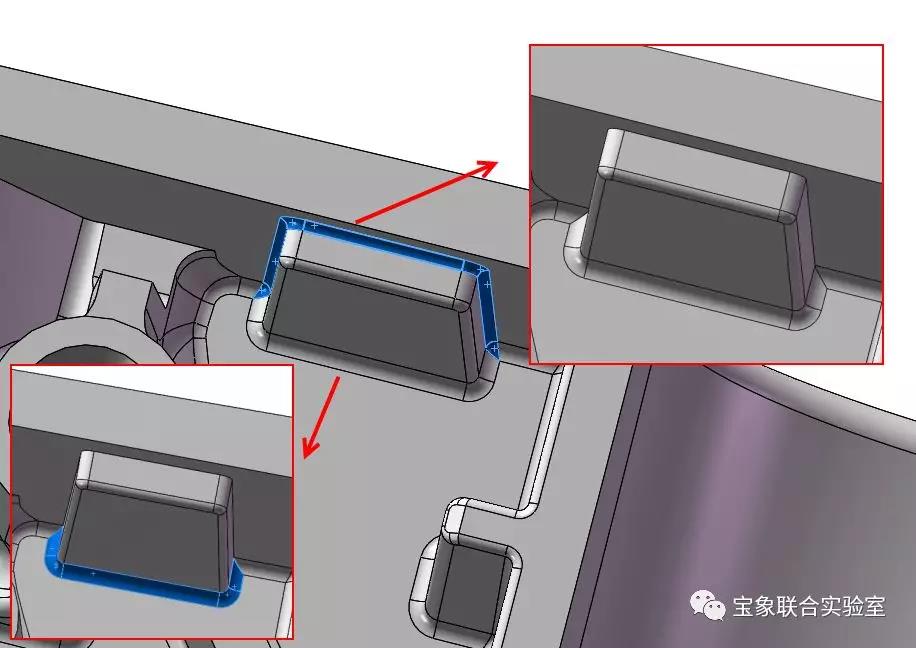 图5 面删除后生成规则的边线 图5 面删除后生成规则的边线
2.对于相切连续的面,我们也需要一起选上删除,如下图
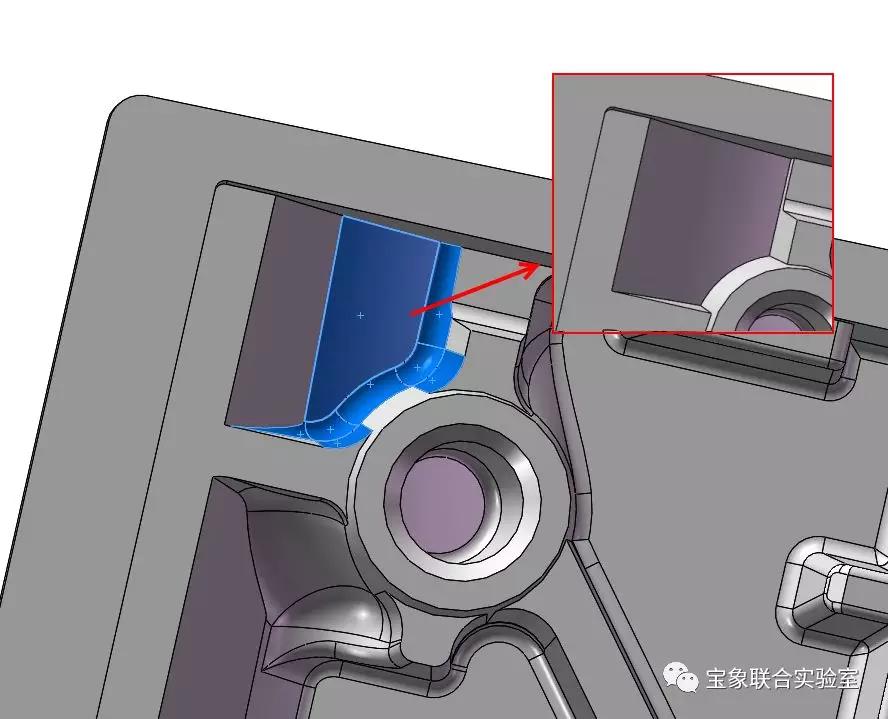 图6 删除连贯的面 图6 删除连贯的面
3.面的修补先后也会影响到面的修补,相当于将整体的圆角链分成简单的圆角组合
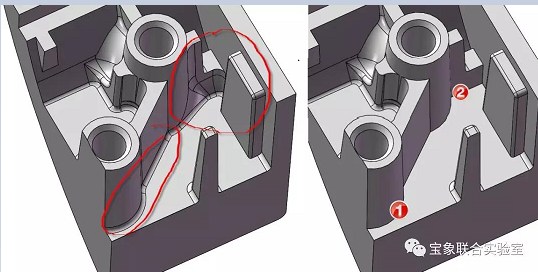 图7 两次删除后得到的边线 图7 两次删除后得到的边线
 图8 通过“删除面”工具删除圆角后得到的结果 图8 通过“删除面”工具删除圆角后得到的结果
4.对于无法删除修补或填补的部位,可以通过其他曲面修补的方法去修补。
-END-
来源丨达索系统SOLIDWORKS
今天小象分享的技巧你之前有用过吗?没用过的记得动手实践下
关注“宝象联合实验室”更多技术干货分享
|